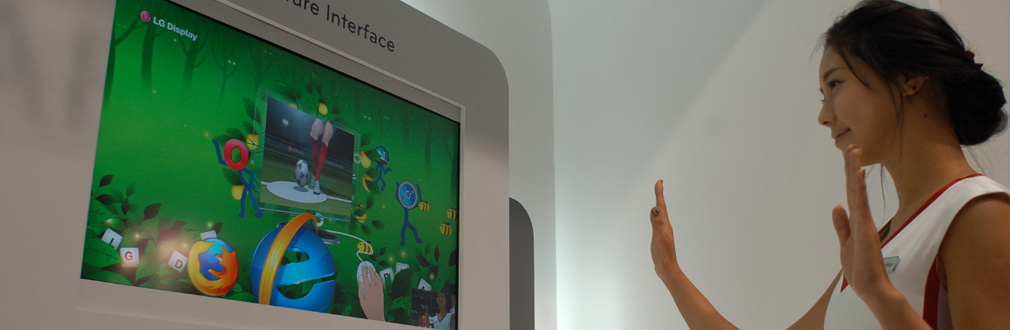Конфигурирование mac os x
Это разбиение на категории различных системных настроек сделано преднамеренно.
► Личное (Personal). Системные настройки активной учетной записи пользователя. Другими словами, для всех системных настроек в этой категории каждый пользователь имеет собственные отдельные настройки.
► Аппаратное обеспечение (Hardware). Системные настройки для аппаратных средств. Например, системные настройки Экономия энергии (Energy Saver) и Печать и сканирование (Print & Scan) в этой категории могут влиять на каждого пользователя Мае, поэтому для внесения в них изменений требуются права администратора.
► Интернет и беспроводная сеть (Internet & Wireless). Системные настройки для конфигурирования различных служб, связанных с сетью. Панель настроек сети является основным графическим интерфейсом для управления сетью и конфигурации подключения к Интернету. Настройки Сеть (Network) и Общий доступ (Sharing) в этой категории могут влиять на каждого пользователя Мае, поэтому для внесения в них изменений требуются права администратора.
► Система (System). Системные настройки, оказывающие влияние на всю систему. Поэтому большинству системных настроек в данной категории требуются права администратора.
► Другие (Others). Эти настройки не являются частью стандартной установки Mac OS X. Разработчики сторонних системных настроек сами решают, требуются ли для их настроек права администратора.
Чтобы открыть набор настроек, нужно просто щелкнуть на соответствующей иконке. Изменение большинства системных настроек происходит мгновенно и не требует щелчка на кнопке Применить (Apply) или ОК. Щелчок на кнопке Показать все (Show All) в верхнем левом углу возвращает пользователя к просмотру всех системных настроек.
Если неизвестно, где в Системных настройках (System Preferences) находится настройка, поле поиска Spotlight в верхнем правом углу позволит быстро ее найти.
Некоторые системные настройки включают значок замка в нижнем левом углу. Они доступны только учетной записи администратора. Если системная настройка, к которой необходимо обратиться, заблокирована, щелкните на иконке замка, а затем укажите учетные данные администратора, чтобы ее разблокировать.
Примечание. Значок замка является индикатором того, что для доступа к данному элементу требуются полномочия администратора. Значок замка можно встретить не только в приложении Системные настройки (System Preferences), но и в других местах.
Другие статьи по теме:
- Знакомство с учетными записями пользователей- Использование приложения Обновление ПО (software update)
- Решение проблем быстрого переключения пользователей
- Информация о компьютере
- Проверка совместимости приложений
Добавить комментарий: